Win10需要数字签名的驱动程序的解决方法
时间:2017-04-06 来源:互联网 浏览量:
最近有用户反馈Win10中安装驱动程序或是一些软件的时候出现 需要数字签名的驱动程序:Windows已经阻止安装未具有数字签名的驱动程序...的提示,导致驱动无法安装,软件不正常,那么怎么解决呢?
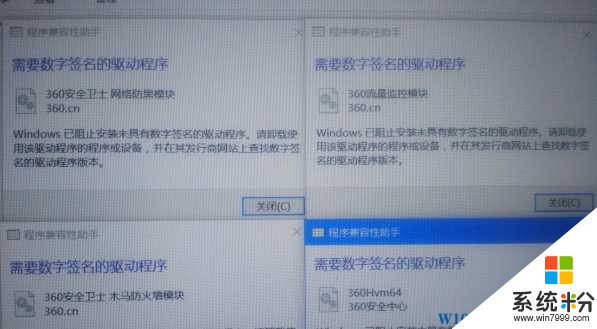
这时我们可以通过禁用强制签名来解决这个问题:
1、单击Win10开始菜单,打开后 按住键盘上的 "SHIFT键",然后点击电源按钮,选择重启;
7、最后进入系统再安装驱动程序或是软件就可以了~
PS:Windows系统阻止未签名的驱动是为了系统安全着想,不过有时也会出现误杀的情况!
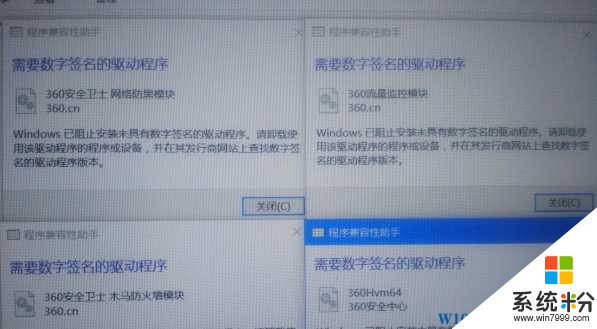
这时我们可以通过禁用强制签名来解决这个问题:
1、单击Win10开始菜单,打开后 按住键盘上的 "SHIFT键",然后点击电源按钮,选择重启;
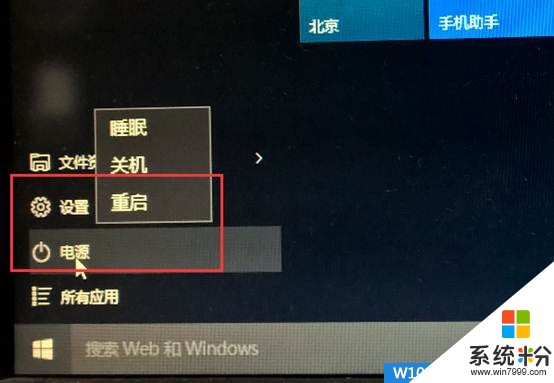
2、win10重启后等待一会儿,会出现“选择一个选项”,点击“疑难解答”;
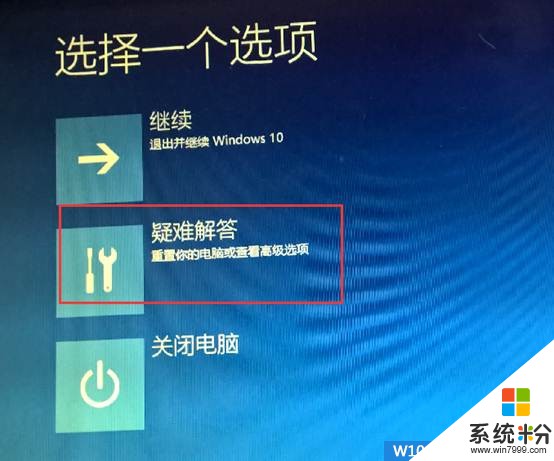
3、再点击高级选项;w10zj.com
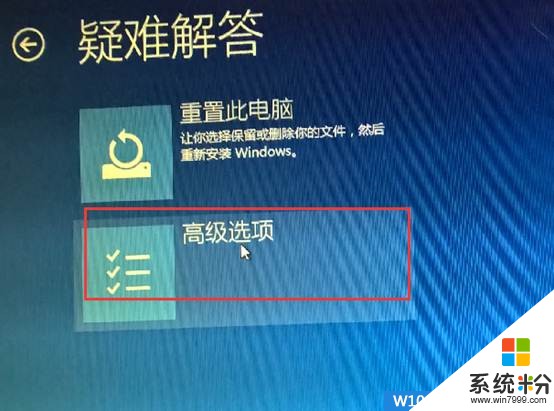
4、再点击启动设置;
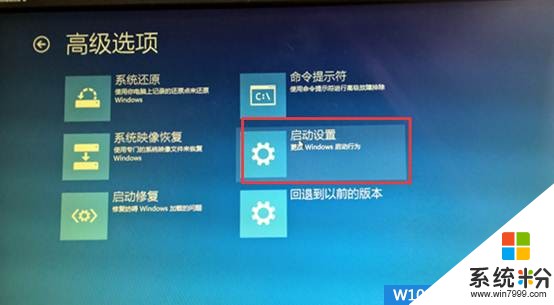
5、这时我们可以看到很多选项,不过还不能选择,需要重启;

6、再次重启后再选择“禁用驱动程序强制签名”启动。
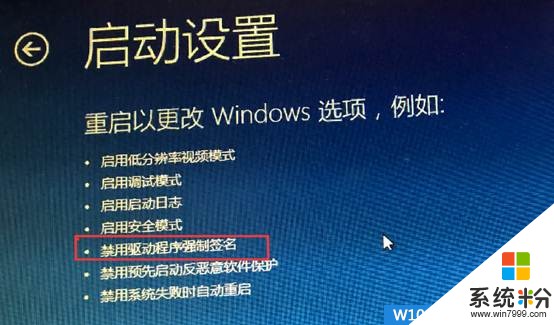
7、最后进入系统再安装驱动程序或是软件就可以了~
PS:Windows系统阻止未签名的驱动是为了系统安全着想,不过有时也会出现误杀的情况!
我要分享:
相关教程
- ·win10提示需要数字签名的驱动程序怎么回事
- ·Win10出现Windows以阻止安装未具有数字签名的驱动程序 怎么解决?
- ·如何使用win10数字签名驱动程序 win10家庭版管理员禁止的原因
- ·win10驱动签名怎么关闭 Win10禁用驱动程序强制签名方法
- ·Win10系统如何安装没有经过数字签名认证的驱动程序?
- ·win10强制签名驱动 win10系统如何禁用驱动程序强制签名
- ·桌面文件放在d盘 Win10系统电脑怎么将所有桌面文件都保存到D盘
- ·管理员账户怎么登陆 Win10系统如何登录管理员账户
- ·电脑盖上后黑屏不能唤醒怎么办 win10黑屏睡眠后无法唤醒怎么办
- ·电脑上如何查看显卡配置 win10怎么查看电脑显卡配置
win10系统教程推荐
- 1 电脑快捷搜索键是哪个 win10搜索功能的快捷键是什么
- 2 win10系统老是卡死 win10电脑突然卡死怎么办
- 3 w10怎么进入bios界面快捷键 开机按什么键可以进入win10的bios
- 4电脑桌面图标变大怎么恢复正常 WIN10桌面图标突然变大了怎么办
- 5电脑简繁体转换快捷键 Win10自带输入法简繁体切换快捷键修改方法
- 6电脑怎么修复dns Win10 DNS设置异常怎么修复
- 7windows10激活wifi Win10如何连接wifi上网
- 8windows10儿童模式 Win10电脑的儿童模式设置步骤
- 9电脑定时开关机在哪里取消 win10怎么取消定时关机
- 10可以放在电脑桌面的备忘录 win10如何在桌面上放置备忘录
win10系统热门教程
- 1 win10笔记本driver power state failure蓝屏的解决方法
- 2 win8系统如何升级win10 Win8如何升级至Win10的图文教程
- 3 Win10系统CAD2014图纸不能拖拽,打开图纸会打开新程序的解决方法
- 4升级Win10后屏幕闪烁怎么解决? 升级Win10后屏幕闪烁该如何解决?
- 5win10应用商店程序安装位置怎么改?
- 6w10系统经常出现错误怎么修复【图文】
- 7windows10自带的杀毒软件如何关闭 如何关闭Windows 10系统的自带杀毒软件
- 8如何把此电脑放到桌面 win10如何将我的电脑显示在桌面
- 9win10更新后总关机怎么办|解决win10自动关机的方法
- 10win10注册表搜索功能不能使用怎么办?
最新win10教程
- 1 桌面文件放在d盘 Win10系统电脑怎么将所有桌面文件都保存到D盘
- 2 管理员账户怎么登陆 Win10系统如何登录管理员账户
- 3 电脑盖上后黑屏不能唤醒怎么办 win10黑屏睡眠后无法唤醒怎么办
- 4电脑上如何查看显卡配置 win10怎么查看电脑显卡配置
- 5电脑的网络在哪里打开 Win10网络发现设置在哪里
- 6怎么卸载电脑上的五笔输入法 Win10怎么关闭五笔输入法
- 7苹果笔记本做了win10系统,怎样恢复原系统 苹果电脑装了windows系统怎么办
- 8电脑快捷搜索键是哪个 win10搜索功能的快捷键是什么
- 9win10 锁屏 壁纸 win10锁屏壁纸设置技巧
- 10win10系统老是卡死 win10电脑突然卡死怎么办
